Poznámka: Radi by sme vám čo najrýchlejšie poskytovali najaktuálnejší obsah Pomocníka vo vašom vlastnom jazyku. Táto stránka bola preložená automaticky a môže obsahovať gramatické chyby alebo nepresnosti. Naším cieľom je, aby bol tento obsah pre vás užitočný. Dali by ste nám v dolnej časti tejto stránky vedieť, či boli pre vás tieto informácie užitočné? Tu nájdete anglický článok pre jednoduchú referenciu.
PowerPoint pre telefóny s Androidom je zdarma k dispozícii na stiahnutie zo služby Google Play. Po dokončení inštalácie postupujte podľa tohto animovaného sprievodcu, ktorý vám poskytne niekoľko stručných tipov.
Spustenie prezentácie

Ťuknite na tlačidlo Od aktuálnej položky a potom potiahnite prstom doľava na prechod dopredu alebo potiahnutím prstom doprava prejdite v opačnom smere. (Je rovnako ako zapnutie stránky knihy.) Tip: Na spustenie prezentácie od začiatku, ťuknite na položku Zobraziť pás s nástrojmi 
Kreslenie rukou v prezentácii
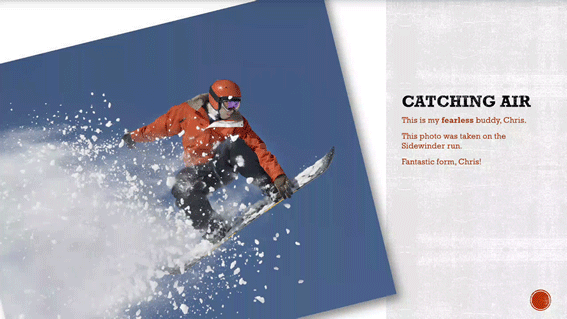
Písanie rukou je jednoduché. Potiahnite prstom smerom nadol v strede obrazovky, zobrazí sa panel s nástrojmi Prezentácia. Nastavte možnosti písania rukou a potom ho presuňte preč.
Ukončenie prezentácie
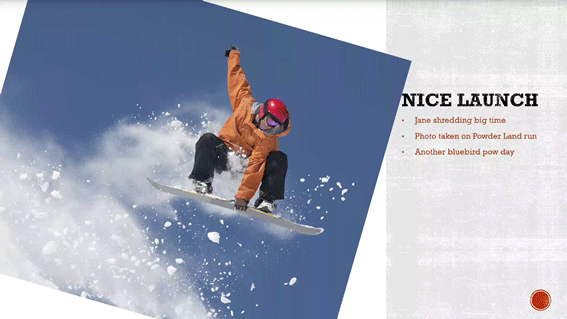
Ak chcete ukončiť prezentáciu, potiahnite prstom smerom nadol v strede obrazovky a potom ťuknite na tlačidlo Ukončiť prezentáciu.
Práca s tvarmi
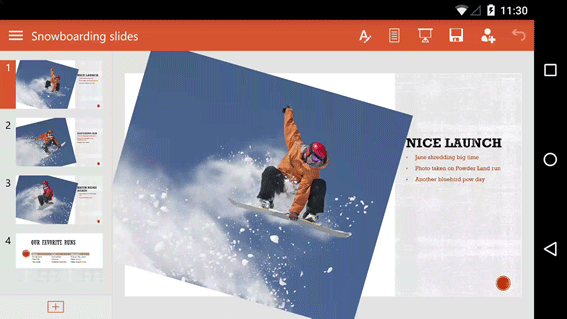
Po vložení tvaru ťuknite mimo neho, aby ste zrušili výber, a potom ho priblížte. Následne môžete podľa potreby meniť veľkosť, otáčať a upravovať.
To ešte nie je všetko
Pre telefón s Androidom vám prinášame ďalších troch animovaných sprievodcov:










